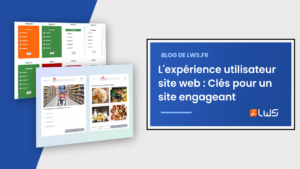Lorsque vous créez votre site avec WordPress, en tant que débutant, vous pouvez être amené à vous demander quelle est la différence entre un article et une page WordPress. Par défaut, WordPress est fourni avec deux types de contenus, des articles et des pages. Il semble y avoir des champs similaires dans le Tableau de Bord, cela semble aussi avoir la même disposition sur votre site internet. Pourquoi avons-nous besoin des deux ? Quand devons-nous utiliser les articles ? Quand devons-nous utiliser les pages ? Nous allons vous expliquer la différence entre les deux et vous expliquer comment les créer.
Les articles WordPress
Si vous utilisez WordPress comme un blog, vous utiliserez des articles pour la majorité du contenu de votre site. Les articles sont des entrées de contenus répertoriées par ordre chronologique sur la page d’accueil de votre blog. Les articles les plus anciens sont archivés en fonction du mois et de l’année. Vous avez la possibilité d’organiser vos messages en fonction de catégories et de balises.
Les articles sont publiés avec une date et une heure, ce qui leur permet d’être syndiqués à travers un flux RSS. Cela permet à vos lecteurs d’être informés de la dernière mise à jour à travers ce flux. Les blogueurs peuvent utiliser les flux RSS pour diffuser des courriels grâce à des services comme MailChimp. Vous pouvez créer une newsletter quotidienne et hebdomadaire pour vos abonnés. Vous pouvez utiliser l’un des nombreux plugins de partage social pour permettre à vos utilisateurs de partager vos messages sur les réseaux sociaux comme Twitter, Facebook, Google+, Linkedin, etc…
Les articles encouragent les commentaires. La fonction « commentaire » est intégrée aux articles, ce qui permet à un lecteur de commenter un sujet particulier. Il est possible de désactiver cette fonction sur les articles les plus anciens ou pour tous les articles.
Les pages WordPress
Les pages sont par principe statiques, tels que vos pages « A propos », « la politique de confidentialité », « mentions légales » et bien d’autres pages.
Bien que la base de données WordPress stocke la date de publication de la page, les pages sont des entités intemporelles. Par exemple, votre page « A propos » n’est pas censée expirer. Bien sûr, il vous sera possible de revenir en arrière et faire des mises à jour. Les pages ne sont pas incluses dans votre flux RSS. Les pages WordPress ne sont pas censées être sociales, elles ne comprennent pas les boutons de partages dans la plupart des cas, ni même la possibilité d’y laisser des commentaires.
WordPress par défaut est livré avec une fonctionnalité qui permet de créer des modèles de page personnalisée à l’aide de votre thème. Cela permet aux utilisateurs de personnaliser l’apparence de chaque page si nécessaire.
Les pages ont également cette fonctionnalité archaïque appelée « Ordre » qui vous permet de personnaliser l’ordre des pages en attribuant une valeur numérique à chacune d’elle. Cependant, cette fonctionnalité est étendue avec des plugins comme « Simple Page Ordering » qui vous permet de glisser-déposer l’ordre des pages
Articles VS Pages: Les différences les plus importantes
- Alors que les articles sont ordonnés chronologiquement, les pages sont intemporelles
- Les pages sont hiérarchisables, les articles sont classables par catégories et par mots-clés
- Pour les pages, les auteurs sont masqués alors que pour les articles, l’auteur est mis en avant
- Les articles autorisent les commentaires, les pages non (généralement)
- Les pages sont présentes dans les menus, les articles n’y sont jamais inclus
- Les articles ont un bouton de partage pour les réseaux sociaux, les pages non (en principe)
Comment créer un article sur votre site WordPress ?
Nous allons vous apprendre la chose fondamentale que vous devez savoir effectuer avec WordPress, la création d’un article. Pour commencer, connectez-vous au panneau d’administration de votre site internet et cliquez sur Articles Ajouter.
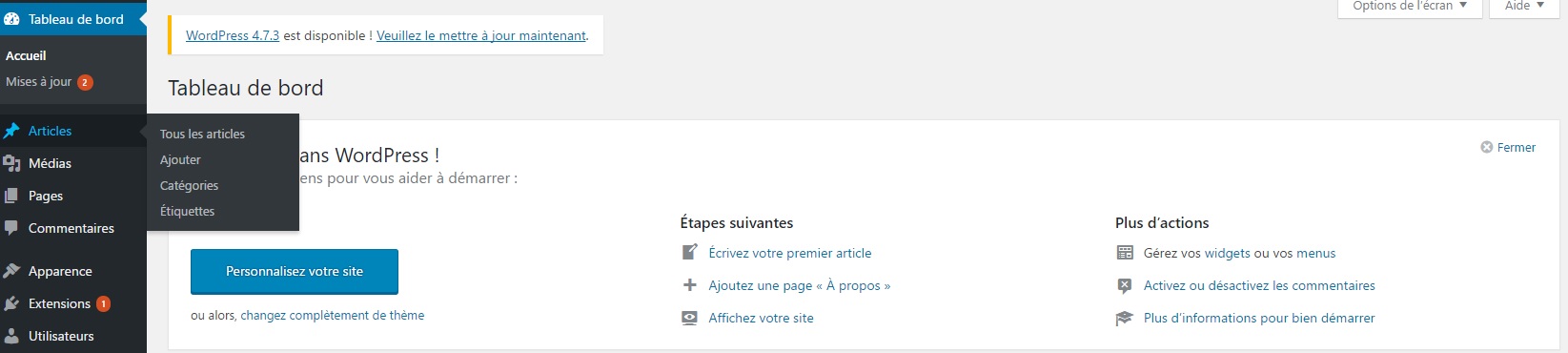
Sur cette page, vous verrez l’éditeur d’articles WordPress. Les parties les plus importantes de cette page sont :
Titre de l’article : Entrez le titre de votre article dans ce champ. Sur votre thème, il sera affiché au-dessus de votre contenu.
Contenu de l’article : Vous pouvez utiliser l’éditeur WordPress WYSIWYG pour ajouter le contenu de votre article. Notez qu’il y a deux onglets (Visuel qui utilise l’éditeur pour formater votre texte, Texte pour ajouter du code HTML directement)

Une fois le contenu créé, vous devez le publier. La publication affichera votre article sur votre site internet.
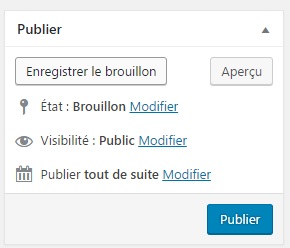
Vous pouvez désormais vous rendre sur la première page de votre site internet pour consulter le nouvel article.
Comment créer une page sous WordPress
La création d’une page est très similaire à la création d’un article. N’oubliez pas que les pages sont destinées à un contenu statique.
Pour ajouter une nouvelle page à votre site WordPress, trouvez le menu « pages » sur votre Tableau de bord et cliquez sur « Ajouter »

L’éditeur de page WordPress ressemble quasiment à l’éditeur d’articles, à l’exception de quelques ajouts situés sur le côté droit de votre écran.
Ajoutez le titre de votre page qui servira aussi d’URL pour celle-ci. Ajoutez-y ensuite le contenu.
La section « Publier » de l’éditeur de page est exactement le même que pour les articles. Lorsque vous êtes prêt à insérer la page à votre site internet, vous pourrez soit publier immédiatement, enregistrer votre page en brouillon, soit planifier la publication.
La section « Attributs de page » applique une page parente et un modèle à votre nouvelle page. Il est possible de hiérarchiser vos pages. Par exemple, vous pouvez créer une nouvelle page avec des pages supplémentaires sous celle-ci.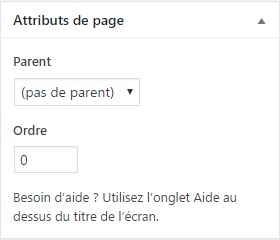
Prévisualisez une dernière fois votre page, puis cliquez sur « Publier ». Vous avez ajouté une nouvelle page à votre site sous WordPress.